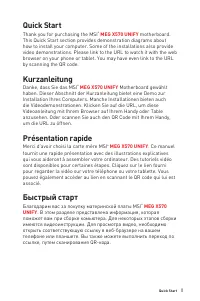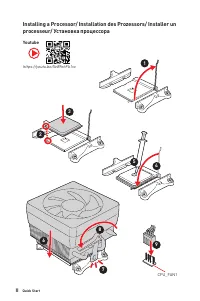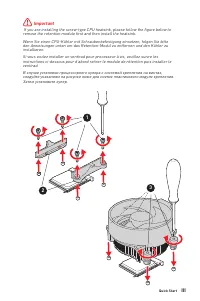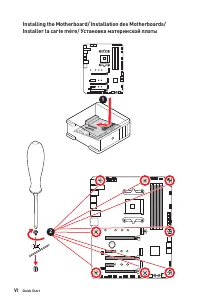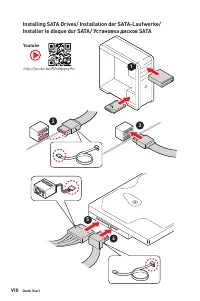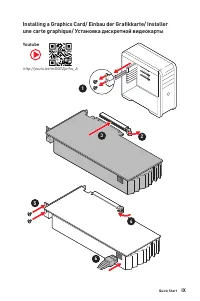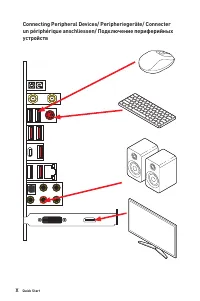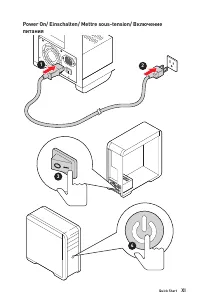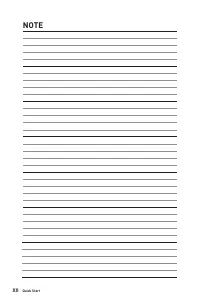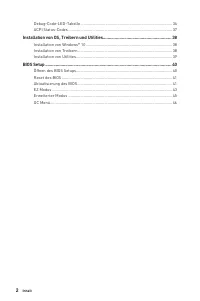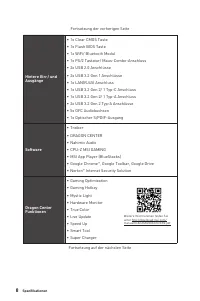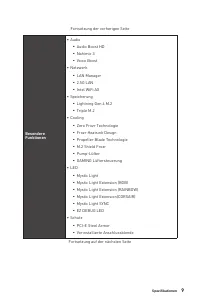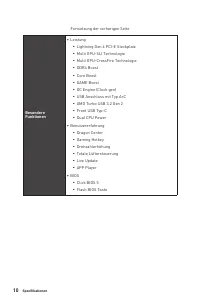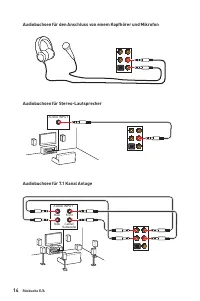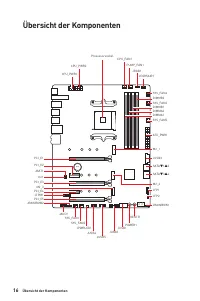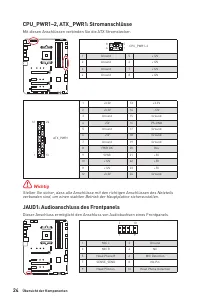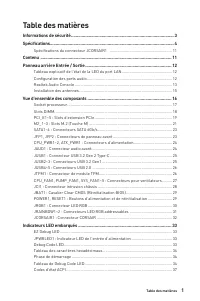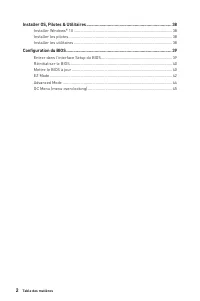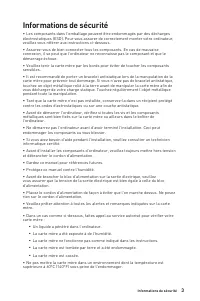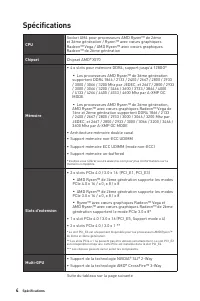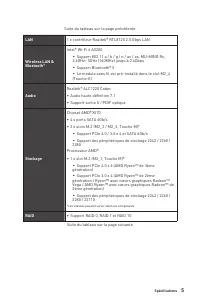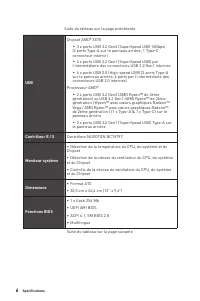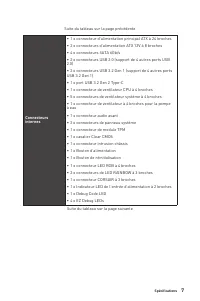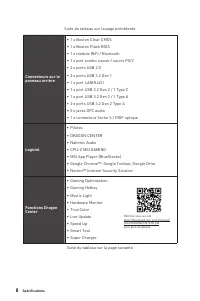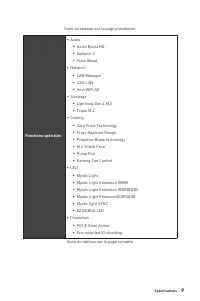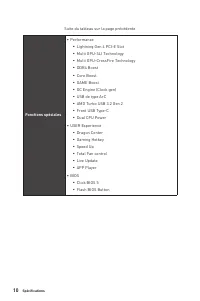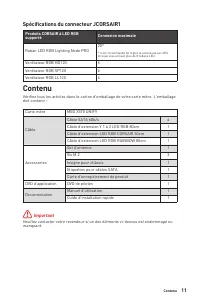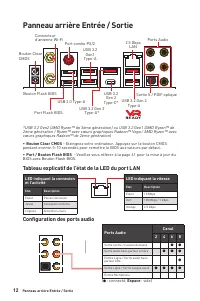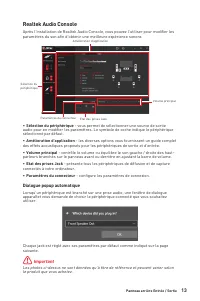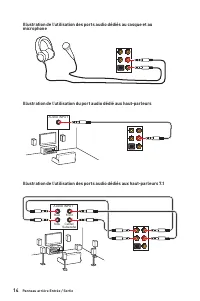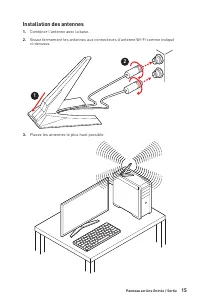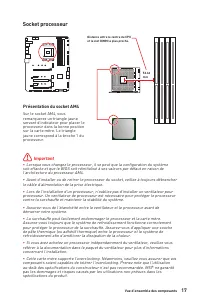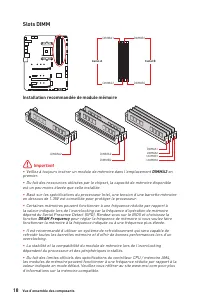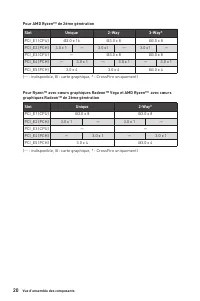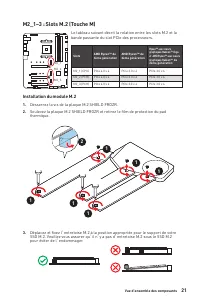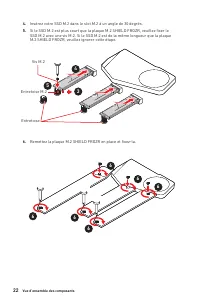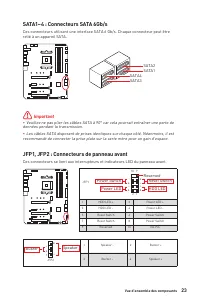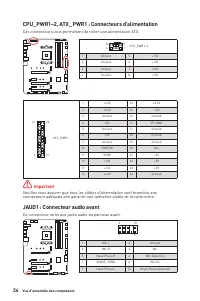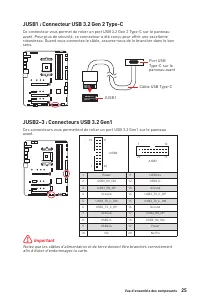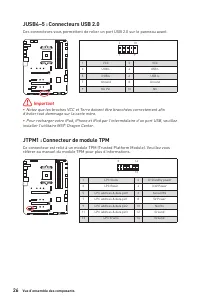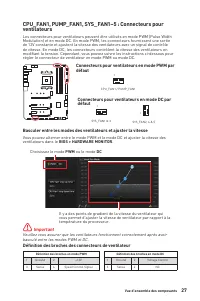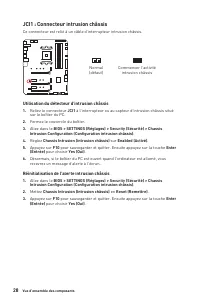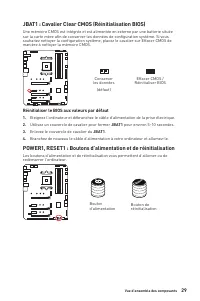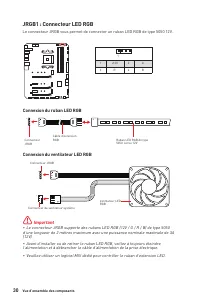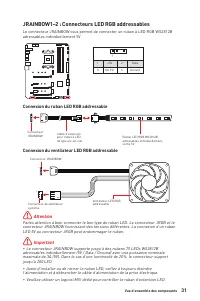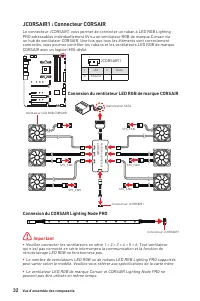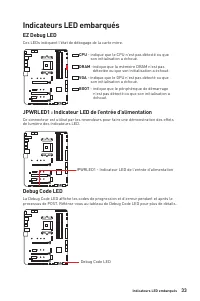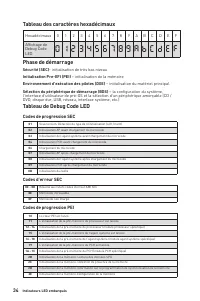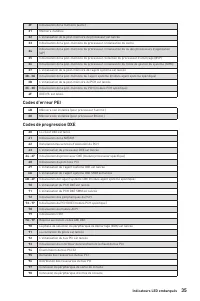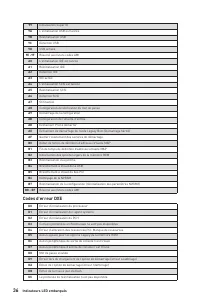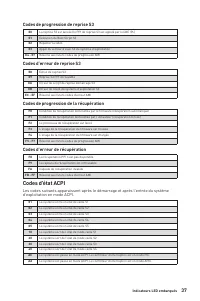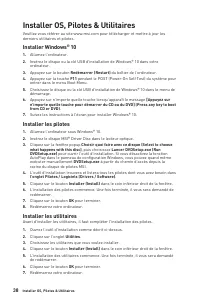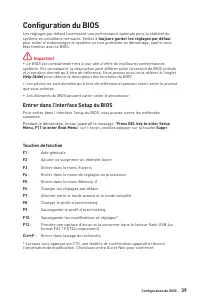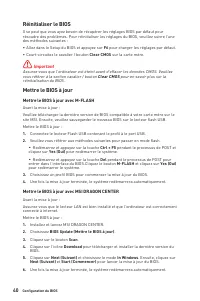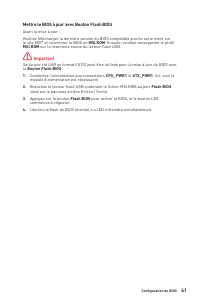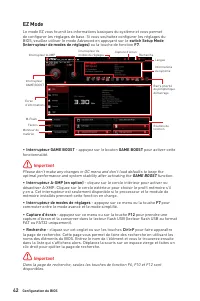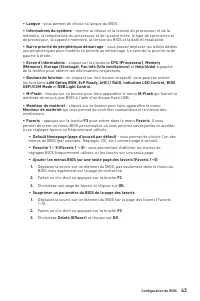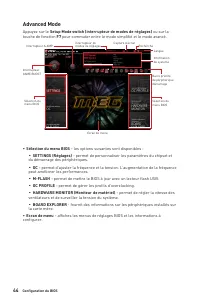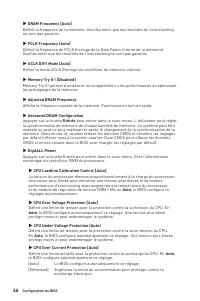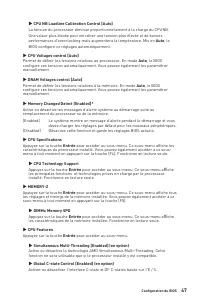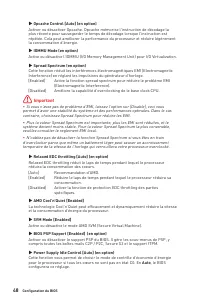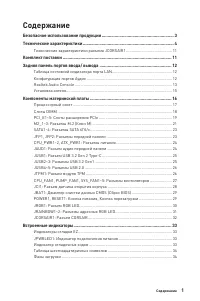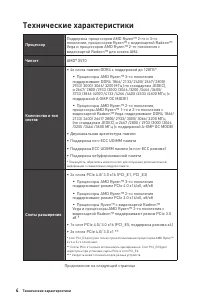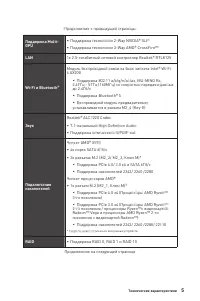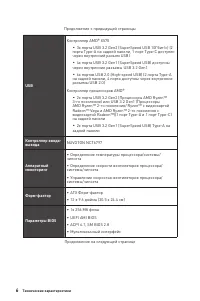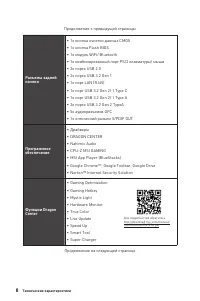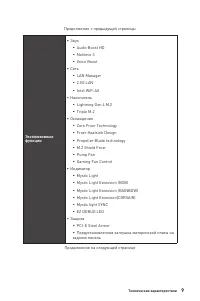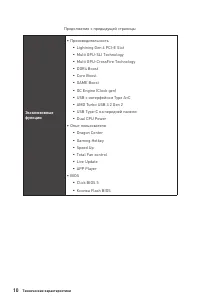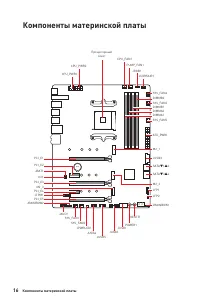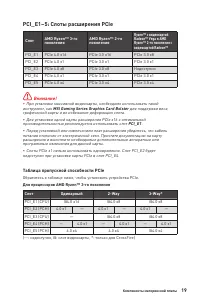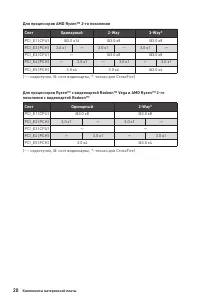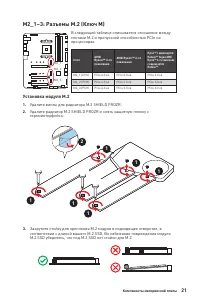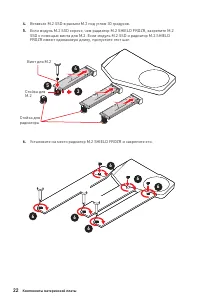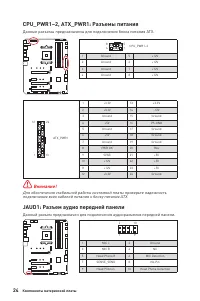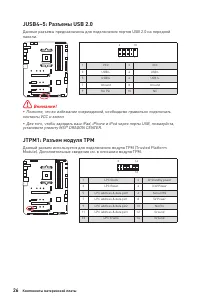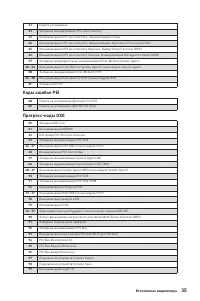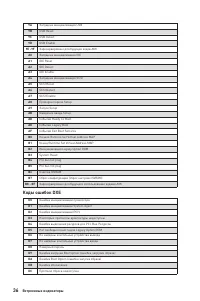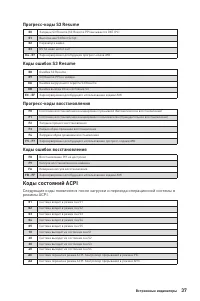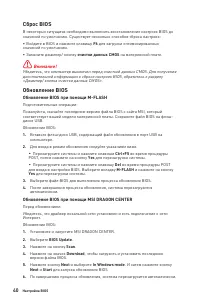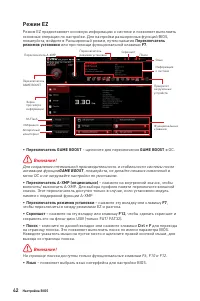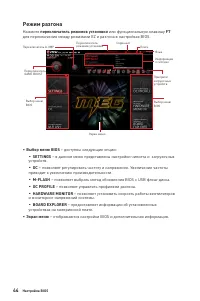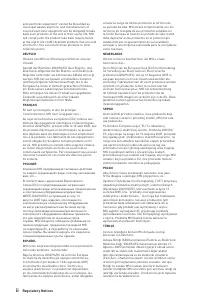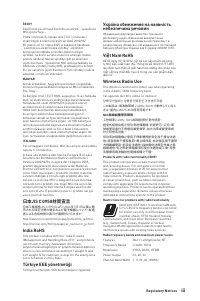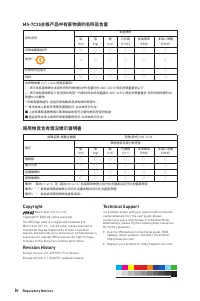Choisir quoi faire avec ce disque (Select to choose; Installer les utilitaires - MSI MEG X570 - Manuel d'utilisation - Page 53

Table des matières:
- Page 3 – III; Important
- Page 17 – Table des matières
- Page 19 – Informations de sécurité
- Page 20 – Spécifications
- Page 23 – Connecteurs
- Page 24 – Connecteurs sur le
- Page 25 – Fonctions spéciales
- Page 27 – Spécifications du connecteur JCORSAIR1; Produits CORSAIR à LED RGB; Contenu
- Page 28 – LED indiquant la connexion; Tableau explicatif de l’état de la LED du port LAN; Panneau arrière Entrée / Sortie; Bouton Clear CMOS
- Page 29 – Sélection du périphérique; Dialogue popup automatique
- Page 30 – microphone
- Page 31 – Installation des antennes
- Page 32 – Socket processeur
- Page 33 – Slots DIMM; Installation recommandée de module mémoire
- Page 34 – barre de support MSI Gaming Series; Tableau de la bande passante du PCle; Pour AMD RyzenTM de 3ème génération
- Page 35 – Pour AMD RyzenTM de 2ème génération
- Page 36 – Installation du module M.2
- Page 38 – JFP1, JFP2 : Connecteurs de panneau avant
- Page 39 – JAUD1 : Connecteur audio avant
- Page 41 – JTPM1 : Connecteur de module TPM
- Page 42 – ventilateurs
- Page 43 – JCI1 : Connecteur intrusion châssis; Utilisation du détecteur d’intrusion châssis; Réinitialisation de l’alerte intrusion châssis; Intrusion Configuration (Configuration intrusion châssis)
- Page 44 – Réinitialiser le BIOS aux valeurs par défaut; POWER1, RESET1 : Boutons d’alimentation et de réinitialisation
- Page 45 – JRGB1 : Connecteur LED RGB; Connexion du ruban LED RGB
- Page 46 – Attention; JRAINBOW1~2 : Connecteurs LED RGB addressables; Connexion du ruban LED RGB addressable
- Page 47 – JCORSAIR1 : Connecteur CORSAIR; Connexion du ventilateur LED RGB de marque CORSAIR; Connexion du CORSAIR Lighting Node PRO
- Page 48 – Indicateurs LED embarqués; JPWRLED1 : Indicateur LED de l’entrée d’alimentation
- Page 49 – Tableau des caractères hexadécimaux; Environnement d’exécution des pilotes (DXE); Tableau de Debug Code LED; Codes de progression SEC
- Page 50 – Codes d’erreur PEI
- Page 51 – Codes d’erreur DXE
- Page 52 – Codes de progression de reprise S3; Codes de progression de la récupération; Codes d’état ACPI
- Page 53 – Choisir quoi faire avec ce disque (Select to choose; Installer les utilitaires
- Page 54 – Configuration du BIOS; toujours garder les réglages par défaut; Entrer dans l’interface Setup du BIOS; Press DEL key to enter Setup; Touches de fonction
- Page 55 – Réinitialiser le BIOS; Mettre le BIOS à jour; Mettre le BIOS à jour avec M-FLASH
- Page 56 – Mettre le BIOS à jour avec Bouton Flash BIOS; Bouton Flash BIOS
- Page 60 – ▶ Advanced CPU Configuration
38
Installer OS, Pilotes & Utilitaires
Installer OS, Pilotes & Utilitaires
Veuillez vous référer au site www.msi.com pour télécharger et mettre à jour les
derniers utilitaires et pilotes.
Installer Windows® 10
1.
Allumez l’ordinateur.
2.
Insérez le disque ou la clé USB d'installation de Windows® 10 dans votre
ordinateur.
3.
Appuyez sur le bouton
Redémarrer (Restart)
du boîtier de l’ordinateur.
4.
Appuyez sur la touche
F11
pendant le POST (Power-On Self Test) du système pour
entrer dans le menu Boot Menu.
5.
Choisissez le disque ou la clé USB d’installation de Windows® 10 dans le menu de
démarrage.
6.
Appuyez sur n’importe quelle touche lorsqu’apparaît le message
[Appuyez sur
n’importe quelle touche pour démarrer du CD ou du DVD] (Press any key to boot
from CD or DVD)
.
7.
Suivez les instructions à l'écran pour installer Windows® 10.
Installer les pilotes
1.
Allumez l’ordinateur sous Windows® 10.
2.
Insérez le disque MSI® Driver Disc dans le lecteur optique.
3.
Cliquez sur la fenêtre popup
Choisir quoi faire avec ce disque (Select to choose
what happens with this disc)
, puis choisissez
Lancer DVDSetup.exe (Run
DVDSetup.exe)
pour ouvrir l’outil d’installation. Si vous désactivez la fonction
AutoPlay dans le panneau de configuration Windows, vous pouvez quand même
exécuter manuellement
DVDSetup.exe
à partir du chemin d’accès depuis la
racine du disque de pilotes MSI.
4.
L’outil d’installation trouvera et listera tous les pilotes dont vous avez besoin dans
l’onglet Pilotes / Logiciels (Drivers / Software)
.
5.
Cliquez sur le bouton
Installer (Install)
dans le coin inférieur droit de la fenêtre.
6.
L’installation des pilotes commence. Une fois terminée, il vous sera demandé de
redémarrer.
7.
Cliquez sur le bouton
OK
pour terminer.
8.
Redémarrez votre ordinateur.
Installer les utilitaires
Avant d'installer les utilitaires, il faut compléter l'installation des pilotes.
1.
Ouvrez l’outil d'installation comme décrit ci-dessus.
2.
Cliquez sur l’onglet
Utilities
.
3.
Choisissez les utilitaires que vous voulez installer.
4.
Cliquez sur le bouton
Installer (Install)
dans le coin inférieur droit de la fenêtre.
5.
L’installation des utilitaires commence. Une fois terminée, il vous sera demandé
de redémarrer.
6.
Cliquez sur le bouton
OK
pour terminer.
7.
Redémarrez votre ordinateur.
„Téléchargement du manuel“ signifie que vous devez attendre que le fichier soit complètement chargé avant de pouvoir le lire en ligne. Certains manuels sont très volumineux, et le temps de chargement dépend de la vitesse de votre connexion Internet.
Résumé
III Quick Start ⚠ Important If you are installing the screw-type CPU heatsink, please follow the figure below to remove the retention module first and then install the heatsink.Wenn Sie einen CPU-Kühler mit Schraubenbefestigung einsetzen, folgen Sie bitte den Anweisungen unten um das Retention-Mod...
1 Table des matières Table des matières Informations de sécurité ....................................................................................... 3Spécifications ......................................................................................................... 4 Spécifications du conne...
3 Informations de sécurité Informations de sécurité ∙ Les composants dans l’emballage peuvent être endommagés par des décharges électrostatiques (ESD). Pour vous assurer de correctement monter votre ordinateur, veuillez vous référer aux instructions ci-dessous. ∙ Assurez-vous de bien connecter tou...
Autres modèles de cartes mères MSI
-
 MSI A320M-A PRO
MSI A320M-A PRO
-
 MSI A520
MSI A520
-
 MSI A520M-A PRO
MSI A520M-A PRO
-
 MSI B450M-A PRO
MSI B450M-A PRO
-
 MSI B550-A PRO
MSI B550-A PRO
-
 MSI B550M PRO-VDH
MSI B550M PRO-VDH
-
 MSI B560
MSI B560
-
 MSI B560-A PRO
MSI B560-A PRO
-
 MSI B560M BOMBER
MSI B560M BOMBER
-
 MSI B560M PRO-E
MSI B560M PRO-E